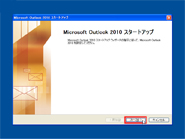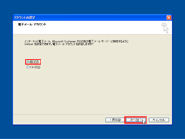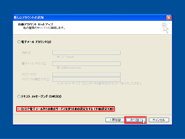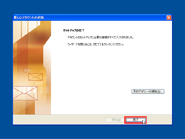|
|
「Microsoft Office Outlook 2010 - Windows版」でのメール設定方法は以下の通りです。図(クリックすると拡大表示します)を参考にしながら手順に従って設定を行って頂ければ、電子メールが利用できるようになります。セキュリティの設定などもありますのでパラメータシートをお手元にご準備頂き、お間違えのないように設定を行ってください。
|
Step.1 アプリケーションの起動 (図-1)
「Microsoft Office Outlook 2010」を起動してください。初めて利用を開始するとスタートアップ ウィザードが表示されますので、「次へ(N)」ボタンをクリックします。
Step.2 電子メールアカウントの設定 (図-2)
「電子メール アカウント」画面で「はい(Y)」を選択して「次へ(N)」ボタンをクリックします。
Step.3 自動アカウント セットアップの選択(図-3)
「自動アカウント セットアップ」画面で「自分で電子メールやその他のサービスを使うための設定をする(手動設定)(M)」を選択して「次へ(N)」ボタンをクリックします。
Step.4 サービスの選択 (図-4)
「サービスの選択」画面で「インターネット電子メール(I)」を選択して「次へ(N)」ボタンをクリックします。
Step.5 インターネット電子メールの設定 (図-5)
「インターネット電子メールの設定」画面に表示されている「ユーザー情報」「サーバー情報」「メールサーバーへのログオン情報」に、設定を行う電子メールの情報を入力します。入力が完了したら、「詳細設定(M)」ボタンをクリックして、詳細情報の設定を行います。「詳細設定(M)」ボタンをクリックすると、「インターネット電子メール設定」画面が表示されます。
※+blue ドメイン&ホスティングでは、メールアドレスとアカウント名は同じものが利用されます。また「受信メールサーバ(POP3)」と「送信メールサーバ(SMTP)」も同じサーバとなります。その他の値に関しては、パラメータシートをご覧ください。
Step.6 メールアカウント情報の設定 (図-6)
「インターネット電子メール設定」画面の「全般」タブにある「メールアカウント」にお客様が分かりやすい設定名を入力します。この設定はメールの送受信に影響はありませんので、「+blue (設定しているメールアドレスの使用者名)」などを設定してください。
Step.7 送信サーバ認証の設定 (図-7)
「インターネット電子メール設定」画面の「送信サーバー」タブを選択し、「送信サーバー(SMTP)は認証が必要(O)」をチェックします。
Step.8 送信サーバポートの設定 (図-8)
「インターネット電子メール設定」画面の「詳細設定」タブを選択し、「送信サーバー(SMTP)(O)」を値を"587"に設定します。この設定を行うことで、OP25Bに対応しているプロバイダを利用して、電子メールの送受信を安全に行うことができるようになります。設定が完了したら「OK」ボタンを押して「インターネット電子メール設定」画面を閉じ、「インターネット電子メールの設定 (POP3)」画面に戻ります。
※複数のパソコンやスマートフォン等の端末で同じメールを受信したい場合は、「インターネット電子メール設定」画面の「サーバーにメッセージのコピーを置く(L)」にチェック、「サーバーから削除する(R)」にチェックし、何日後にサーバーから削除するのか日にちを設定してください。(20日後程度を推奨) (図-9)
★上記運用に伴うご注意★
複数台の端末に同じメールアカウントを設定する場合は、設定した各端末の内、1台のみをマスターとし、他の端末でのメール受信は必ずタイミングをずらすようにしてください。同じタイミングで同じアドレス宛のメールを複数の端末で受信しようとするとメール受信の不具合に繋がり、メールソフト側で受信のロックがかかったり、最悪の場合受信しようとしたメールが喪失するなどの問題が発生する場合があります。メールソフトの運用環境により発生した不具合につきましては弊社サポート外となりますのでご理解の程お願い申し上げます。
Step.9 インターネット電子メールの設定 (図-10)
「インターネット電子メールの設定」画面の「次へ」をクリックします。
Step.10 テスト アカウント設定 (図-11)
テスト アカウント設定が正常に完了しましたら、「閉じる(C)」ボタンをクリックします。
Step.11 インターネット電子メールの設定完了 (図-12)
以上で電子メールの設定が完了しました。「インターネット電子メールの設定」画面の「完了」ボタンをクリックします。
プラスブルーでは、現在増加傾向にある迷惑メール (スパムメール) を排除するための新しい技術「OP25B (Outbound Port 25 Blocking) [*1]」を導入したインターネット回線プロバイダ1[*2]に対応しています。これによりお客様が送信される電子メールが、正しい認証をもって送信される電子メールである事を通知し、安全かつ信頼性の高い電子メールを送信することが可能になります。同時にウイルスを含むメールや迷惑メールの自動遮断システムも無料で提供されており、安全なメール受信も実現されています。
*1 多くの迷惑メールは、インターネット回線プロバイダを経由して特定のサーバより不特定多数の人々へ大量に送信されます。これを排除するために、インターネット回線プロバイダを経由して送信される電子メールを排除するための技術です。
*2 現時点で私たちが把握しているOP25B 導入インターネット回線プロバイダは以下の通りとなります。またこちらに記載されていない回線プロバイダも順次OP25Bに対応してゆくと思われますが、詳細につきましてはご利用の回線プロバイダにお問い合わせ頂ければと思います。
|
|
|